HP LaserJet M132 扫描后不能保存
1、能扫描预览正常,但保存时无法保存,保存选项灰色或者保存卡死在报错界面或者报错。
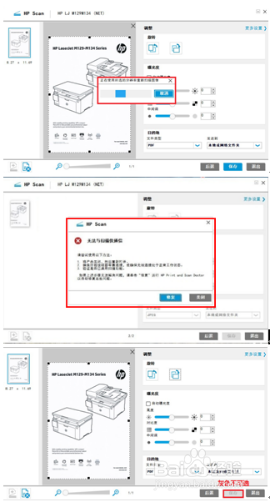
1、扫描设置分辨率过高或扫描多个文件导致文件过大电脑内存无法处理。
1、通过桌面打印机助手图标或者点击开始菜单在所有应用中找到HP文件夹内的同名选项,进行扫描。

2、打开后在扫描选项中点击扫描文档或照片

3、出现HP SCAN扫描软件界面,左侧菜单为保存文件类型选项,点击扫描。点击右上角更多设置

4、更多设置中可以看到四个设置选项页参数,选择 图像 中的 分辨率,可以看到多个选项。分辨率选项一般建议选项200-300DPI,600、1200DPI开始扫描文件会比更低选项大上很多倍,扫描需要的时间也长很多。如果电脑内存不够就容易出现无法保存、保存报错,尝试降低分辨率选择200DPI,已经足以满足日常需要,左侧选择扫描格式也可以更换尝试。

5、直接点击右下角扫描按钮即开始扫描,界面左侧出现扫描预览图,左键双击可以放大。保存按钮变成蓝色,可以正常保存了。

6、扫描完成点击保存按钮,弹出另存为界面,选择保存路径输入文件名点击保存即可。完成后保存路径的文件夹会自动打开方便查找。

1、在开始菜单找到Windows附件文件夹,打开后找到Windows传真和扫描并打开;或者在键盘同时按Windows键+R键打开运行窗口,输入WFS后回车。
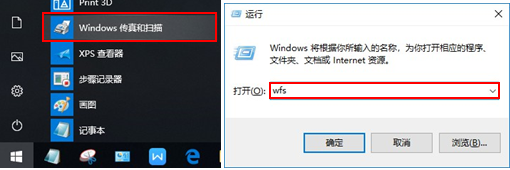
2、打开软件点击左上角新扫描,如果电脑有多个支持扫描的软件会弹出此选项,选择对应的机型点击确定。
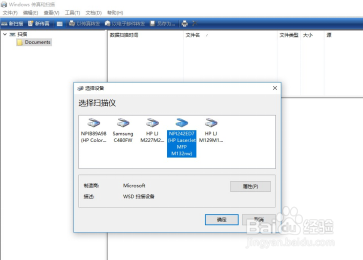
3、出现扫描界面,点击扫描。(请注意系统自带程序扫描不支持PDF格式),这里也能调整分辨率,建议在200-300或者更低

4、点击扫描开始扫描,扫描图像直接出现在此界面右下角最大块区域,文件保存在C盘已扫描文件路径。在显示图像位置点击右键选择另存为可以保存文件到其他路径,也可以在上方选择扫描文件信息点击右键另存为。
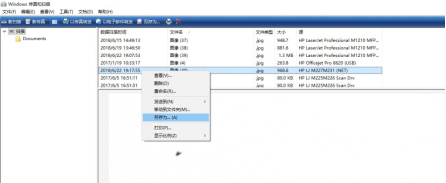
5、选择保存路径输入文件名点击保存即可。
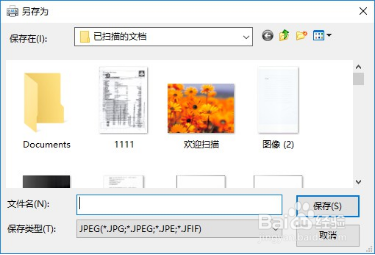
6、更换软件扫描正常说HP SCAN软件可能出现问题,如果您还是需要HP SCAN软件进行扫描的话,建议在控制面板—程序和功能中卸载重装驱动尝试。
